Laporan Percakapan memberikan wawasan tentang volume dan lalu lintas percakapan di Ruang Kerja. Metrik ini hanya mempertimbangkan data dari percakapan yang ditutup dalam periode yang dipilih.
Manajer dapat menggunakan data ini untuk mengidentifikasi waktu tersibuk dalam sehari, kategori penutupan yang paling banyak digunakan, saluran paling populer yang digunakan, dan banyak lagi.
Sampai di Sini
Navigasi ke modul Laporan dan klik Percakapan.
Filternya

Frekuensi dan tanggal — Pilih rentang tanggal dari daftar drop-down untuk diterapkan ke laporan. Atau, Anda dapat menentukan rentang tanggal berdasarkan frekuensi. Pilihan berikut tersedia:
Hari ini
Kemarin
7 Hari Terakhir
14 Hari Terakhir
30 Hari Terakhir
Bulan Ini
Bulan lalu
+Tambah Filter — Anda dapat menyempurnakan tampilan komponen laporan dengan menambahkan lebih banyak filter. Filter berikut tersedia:
Percakapan Sumber Tertutup
Penerima Hak Pertama
Respon Pertama Oleh
Penerima Terakhir
Ditutup Oleh Tim
Ditutup Oleh Pengguna
Kategori Percakapan
Percakapan Membuka Saluran
Percakapan Sumber Terbuka
Jenis Kontak
Kontak - Cari Kontak berdasarkan Nama Kontak dan ID Kontak. Gunakan filter Kontak untuk melihat percakapan untuk Kontak yang ditentukan.
ID Percakapan - Dapatkan ID percakapan dari Daftar Percakapan untuk melihat kinerja percakapan tertentu.
Hapus Semua — Anda dapat menggunakan opsi ini untuk mengatur ulang filter ke pilihan default.
Anda mungkin menemukan bagan dengan pesan berikut yang ditampilkan:
-Filter yang dipilih tidak berlaku di sini: Ini berarti filter yang Anda pilih tidak berlaku untuk bagan tersebut.
- Filter yang dipilih tidak memiliki data yang berlaku: Ini berarti tidak ada data yang tersedia untuk filter yang dipilih, misalnya bagan tersebut baru dan hanya tersedia pada tanggal setelah rentang tanggal yang dipilih.
Komponen Laporan
Ikhtisar Percakapan
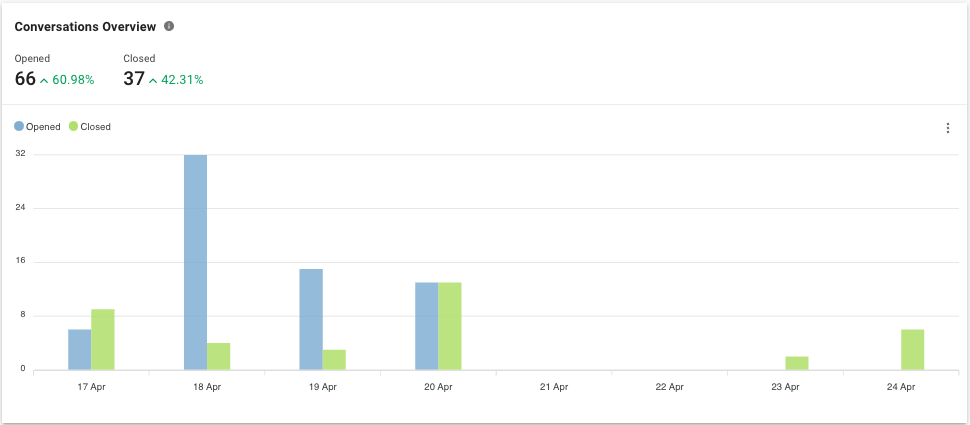
Metrik #1: Percakapan Dibuka
Jumlah percakapan yang dibuka dalam periode yang dipilih.
Metrik #2: Percakapan Tertutup
Jumlah percakapan yang ditutup dalam periode yang dipilih.
Jumlah percakapan yang ditutup tidak akan mencakup percakapan yang ditutup saat menggabungkan Kontak atau saat menghapus Kontak (karena tindakan ini tidak akan menutup percakapan).
Bar Grafik: Percakapan Dibuka vs Ditutup
Jumlah percakapan yang dibuka dan ditutup dalam periode yang dipilih. Hanya filter di bawah ini yang berlaku untuk bagan ini:
Percakapan Membuka Saluran
Percakapan Sumber Terbuka
Jenis Kontak
Kontak
ID Percakapan
Peta panas
Peta Panas Percakapan Terbuka
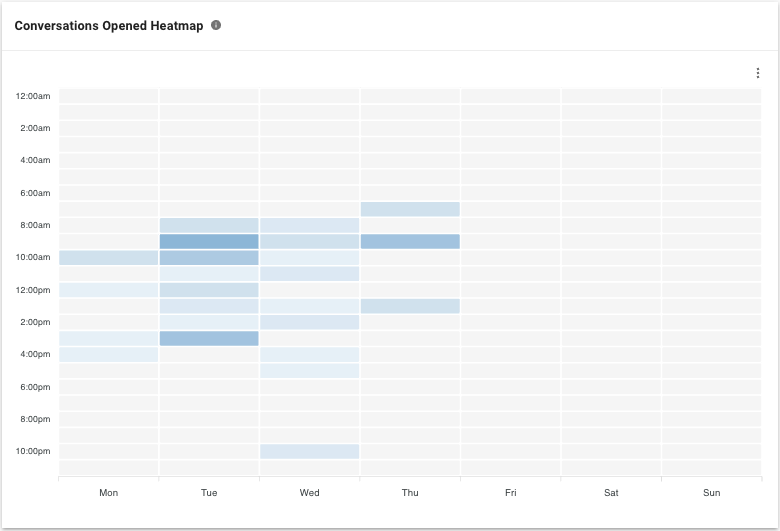
Peta panas ini menunjukkan lalu lintas dan distribusi percakapan yang dibuka sepanjang jam dalam sehari dalam rentang tanggal yang dipilih berdasarkan stempel waktu percakapan dibuka. Hal ini dapat membantu manajer mengamati periode puncak untuk percakapan masuk dan merencanakan tenaga kerja mereka sesuai dengan itu.
Area dengan warna yang lebih gelap menunjukkan jumlah percakapan yang dibuka lebih banyak, sedangkan area dengan warna yang lebih terang menunjukkan jumlah percakapan yang dibuka lebih sedikit.
Gunakan filter untuk menganalisis lalu lintas percakapan untuk serangkaian percakapan tertentu. Hanya filter di bawah ini yang berlaku untuk peta panas ini:
Percakapan Membuka Saluran
Percakapan Sumber Terbuka
Jenis Kontak
Kontak
ID Percakapan
Peta Panas Percakapan Tertutup
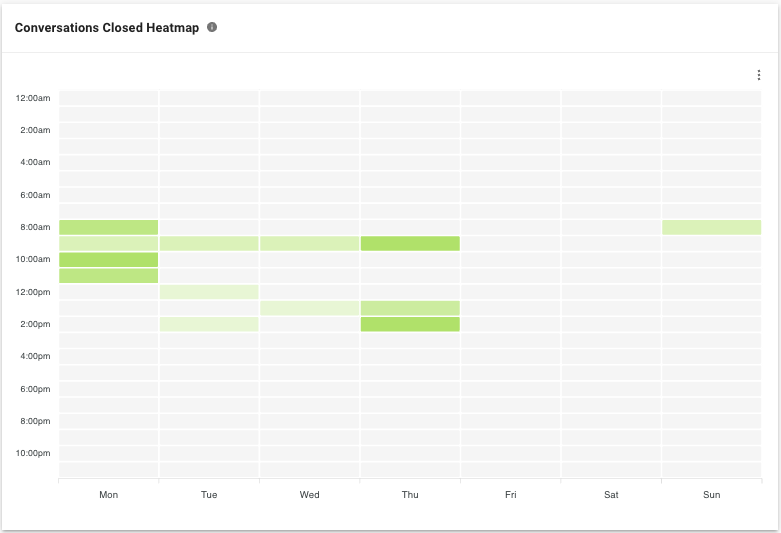
Peta panas ini menunjukkan lalu lintas dan distribusi percakapan yang ditutup sepanjang jam dalam sehari pada rentang tanggal yang dipilih berdasarkan stempel waktu percakapan ditutup. Area dengan warna yang lebih gelap menunjukkan jumlah percakapan yang ditutup lebih banyak, sedangkan area dengan warna yang lebih terang menunjukkan jumlah percakapan yang ditutup lebih sedikit.
Hal ini dapat membantu manajer memahami korelasi antara percakapan yang ditutup dan percakapan yang dibuka dalam Peta Panas Percakapan yang Dibuka untuk memeriksa tren atau perilaku yang tidak biasa. Anda dapat menerapkan filter untuk menganalisis lalu lintas kumpulan percakapan tertentu.
Percakapan Dibuka
Ikhtisar ini menunjukkan jumlah dan persentase percakapan yang dibuka dengan berbagai rincian metrik dalam periode yang dipilih berdasarkan stempel waktu percakapan dibuka.
Gunakan filter untuk menganalisis lalu lintas percakapan untuk serangkaian percakapan tertentu. Hanya filter di bawah ini yang berlaku untuk bagan ini:
Percakapan Membuka Saluran
Percakapan Sumber Terbuka
Jenis Kontak
Kontak
ID Percakapan
Bagan dapat dikelompokkan berdasarkan Jenis Kontak, Sumber Percakapan Terbuka atau Saluran Percakapan Terbuka.
Percakapan Dibuka Berdasarkan Jenis Kontak
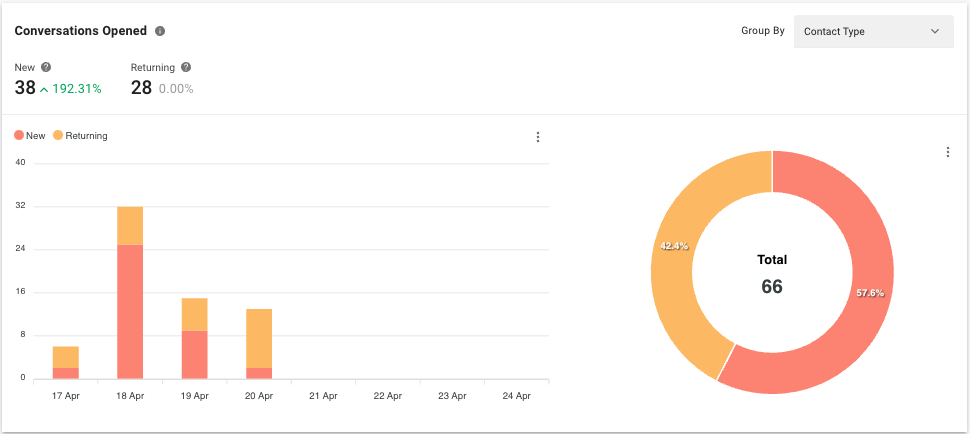
Metrik #1: Baru
Jumlah percakapan yang dibuka oleh Kontak baru dalam periode yang dipilih.
Metrik #2: Pengembalian
Jumlah percakapan yang dibuka oleh Kontak yang kembali dalam periode yang dipilih.
Bagan Batang: Baru vs Kembali
Jumlah percakapan yang dibuka oleh Kontak baru dan yang kembali dalam periode yang dipilih.
Diagram Lingkaran: Persentase Pelanggan Baru vs Pelanggan yang Kembali
Persentase dan jumlah total percakapan yang dibuka oleh Kontak baru dan yang kembali dalam periode yang dipilih.
Percakapan Dibuka oleh Sumber
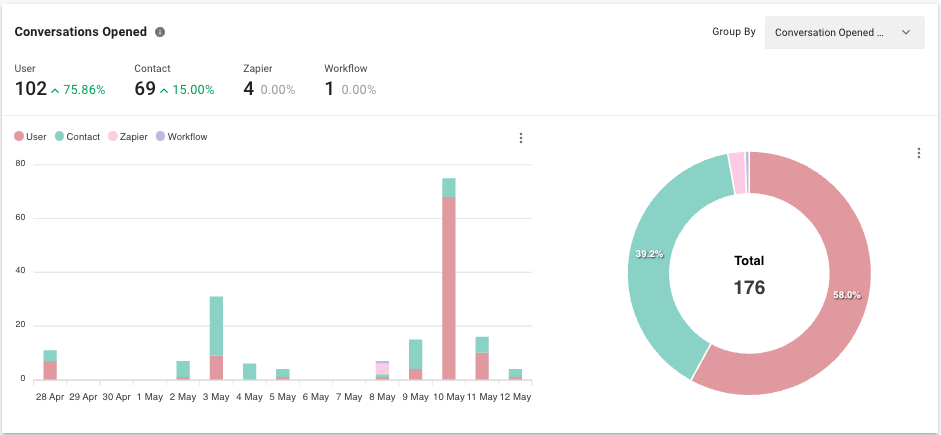
Metrik
Jumlah percakapan yang dibuka dipecah berdasarkan sumber. Cara membuka percakapan adalah sebagai berikut:
Sumber | Keterangan |
|---|---|
Pengguna | Percakapan dibuka oleh pengguna dari modul Pesan. |
Kontak | Percakapan dibuka oleh Kontak yang mengirimkan pesan masuk. |
Alur kerja | Percakapan dibuka oleh Pemicu Alur Kerja. |
API Pengembang | Percakapan dibuka oleh panggilan API Pengembang. |
Bahasa Indonesia: Zapier | Percakapan dibuka oleh tindakan Zapier. |
Membuat | Percakapan dibuka dengan tindakan Make. |
Iklan Berbayar | Percakapan dibuka saat Kontak mengklik Iklan Meta Click-to-Chat atau Iklan Pesan TikTok. Ini sekarang dikelompokkan di bawah sumber Iklan Berbayar yang terpadu, dengan atribusi tingkat iklan tambahan dalam pelaporan. |
Catatan: "Iklan Klik-untuk-Mengobrol" telah diubah namanya menjadi Iklan Berbayar untuk mendukung atribusi Meta dan TikTok. Dalam bagan dan tabel, sub-sumber (Meta atau TikTok) akan ditampilkan untuk wawasan yang lebih terperinci.
Bagan Batang
Jumlah percakapan yang dibuka dalam periode yang dipilih berdasarkan sumber.
Bagan Pai
Persentase dan jumlah total percakapan yang dibuka dalam periode yang dipilih menurut sumber.
Percakapan Dibuka Berdasarkan Saluran
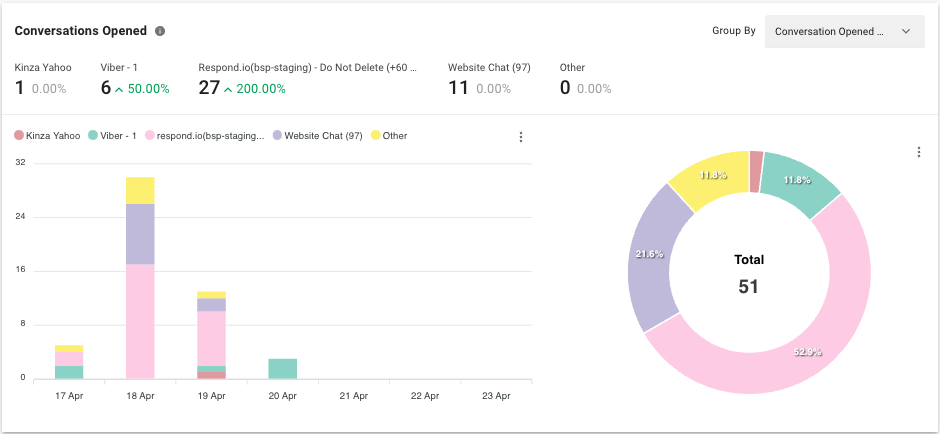
Metrik
Jumlah percakapan yang dibuka dipecah berdasarkan saluran. Ini membantu mengidentifikasi saluran yang paling efektif untuk berkomunikasi dengan pelanggan.
Bagan Batang
Jumlah percakapan yang dibuka dalam periode yang dipilih berdasarkan saluran.
Bagan Pai
Persentase dan jumlah total percakapan yang dibuka dalam periode yang dipilih berdasarkan saluran.
Percakapan Ditutup
Ikhtisar ini menunjukkan jumlah dan persentase percakapan yang ditutup dengan berbagai rincian metrik dalam rentang tanggal yang dipilih berdasarkan stempel waktu percakapan ditutup. Bagan dapat dikelompokkan berdasarkan Kategori Percakapan, Sumber Percakapan Tertutup dan Jenis Kontak.
Percakapan Ditutup Berdasarkan Kategori
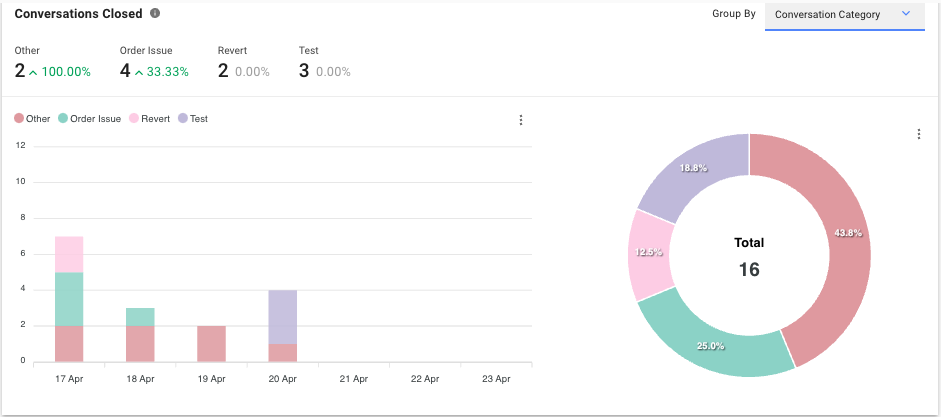
Metrik
Jumlah percakapan yang ditutup dalam periode yang dipilih menurut kategori.
Kategori percakapan dapat dikonfigurasi dalam modul Pengaturan.
Bagan Batang
Jumlah percakapan tertutup dalam periode yang dipilih menurut kategori.
Bagan Pai
Persentase dan jumlah total percakapan tertutup dalam periode yang dipilih menurut kategori.
Percakapan Ditutup oleh Sumber
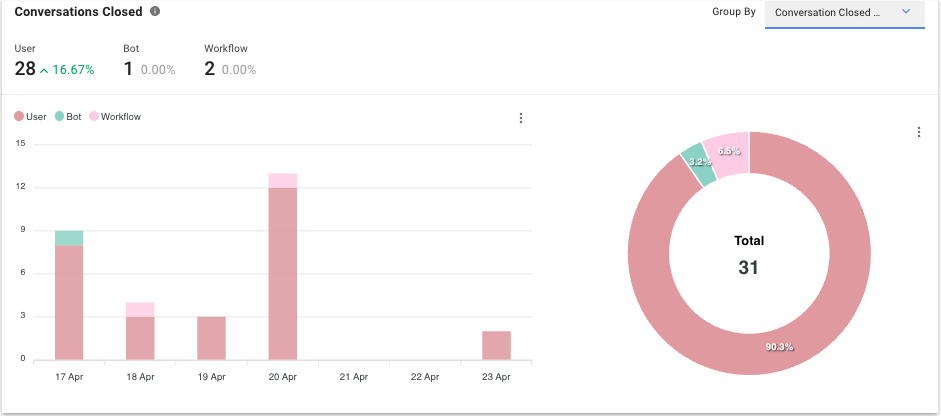
Metrik
Jumlah percakapan yang ditutup dalam periode yang dipilih berdasarkan sumber. Cara menutup percakapan adalah sebagai berikut:
Sumber | Keterangan |
|---|---|
Pengguna | Percakapan ditutup oleh pengguna dari modul Pesan. |
Robot | Percakapan ditutup oleh bot yang menghadiri percakapan tersebut. |
Alur kerja | Percakapan ditutup oleh langkah Alur Kerja. |
API Pengembang | Percakapan ditutup oleh panggilan API pengembang. |
Bahasa Indonesia: Zapier | Percakapan ditutup oleh tindakan Zapier. |
Membuat | Percakapan ditutup dengan tindakan Make. |
Diblokir | Percakapan ditutup ketika Kontak diblokir. |
Bagan Batang
Jumlah percakapan yang ditutup dalam periode yang dipilih berdasarkan sumber.
Bagan Pai
Persentase dan jumlah total percakapan yang ditutup dalam periode yang dipilih berdasarkan sumber.
Percakapan Ditutup Berdasarkan Jenis Kontak
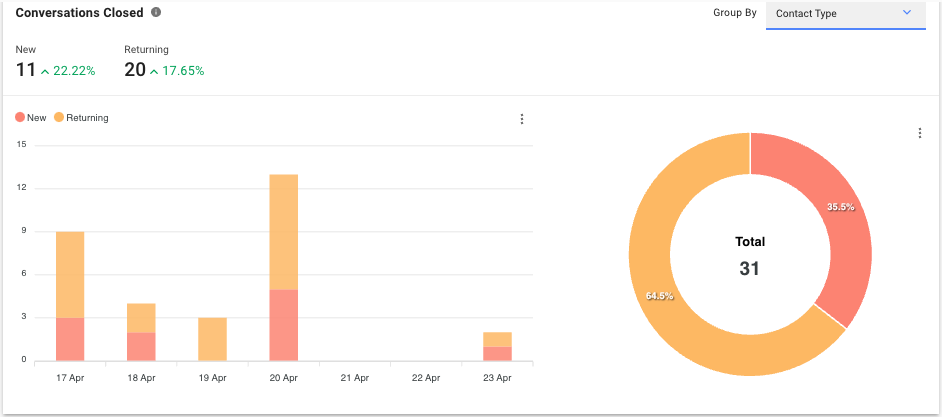
Metrik #1: Baru
Jumlah percakapan yang ditutup oleh Kontak baru dalam periode yang dipilih.
Metrik #2: Pengembalian
Jumlah percakapan yang ditutup dengan mengembalikan Kontak dalam periode yang dipilih.
Bagan Batang: Baru vs Kembali
Jumlah percakapan yang ditutup oleh Kontak baru dan yang kembali dalam periode yang dipilih.
Diagram Lingkaran: Persentase Pelanggan Baru vs Pelanggan yang Kembali
Persentase dan jumlah total percakapan yang ditutup oleh Kontak baru dan yang kembali dalam periode yang dipilih.
Daftar Percakapan
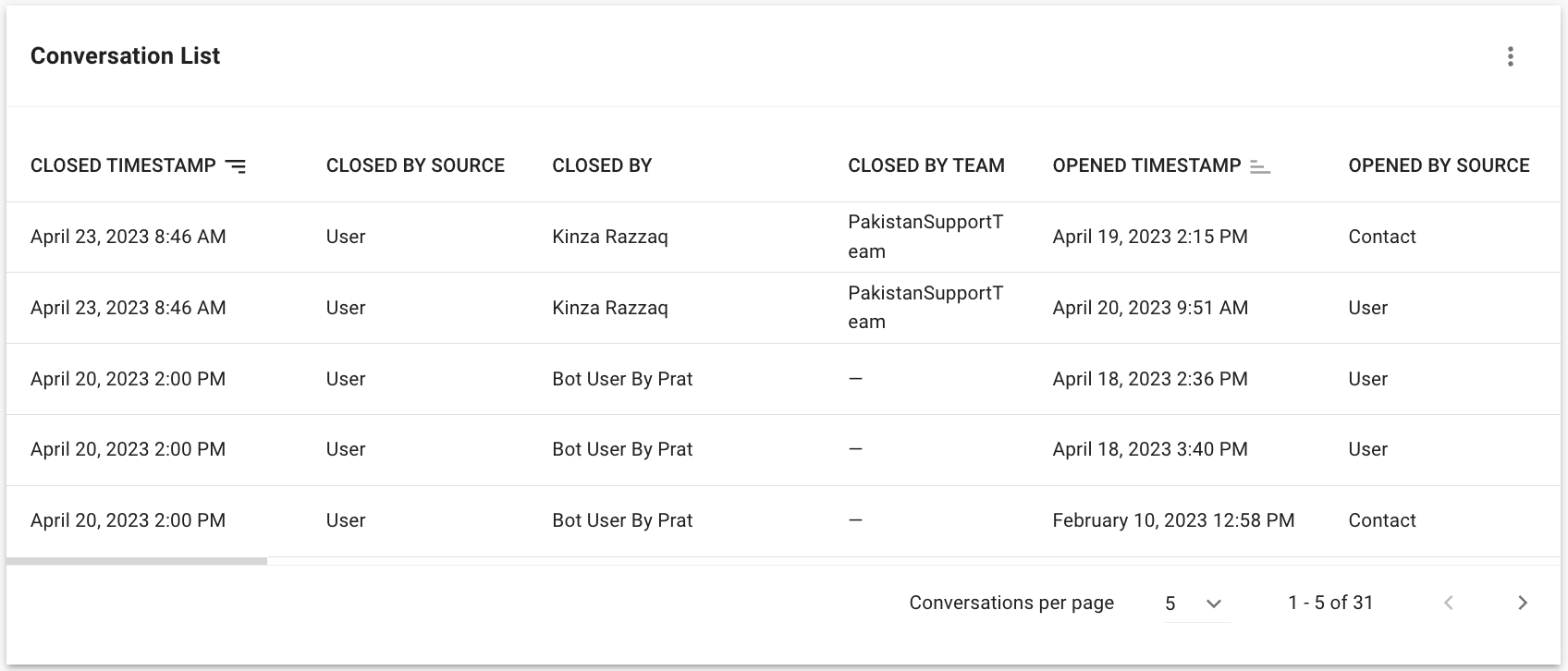
Berikut wawasan yang dapat Anda peroleh dari setiap percakapan yang terjadi.
Klik di sini untuk mempelajari lebih lanjut tentang setiap kolom:
Judul Tabel | Keterangan |
|---|---|
Cap Waktu Tertutup | Tanggal dan waktu saat percakapan ditutup. |
Ditutup Berdasarkan Sumber | Sumber bagaimana percakapan ditutup. |
Ditutup Oleh | Nama pengguna yang menutup percakapan. Jika percakapan ditutup dengan memblokir Kontak, ini akan ditampilkan sebagai “-”. |
Ditutup Oleh Tim | Tim pengguna yang menutup percakapan. |
Cap Waktu Terbuka | Tanggal dan waktu percakapan dibuka. |
Dibuka Oleh Sumber | Sumber bagaimana percakapan dibuka. |
Dibuka Oleh Saluran | Saluran tempat percakapan dibuka. Jika percakapan dibuka secara manual dengan mengklik tombol “Buka”, ini akan ditampilkan sebagai “-”. |
ID Percakapan | ID percakapan. |
ID Kontak | ID Kontak. |
Nama Kontak | Nama Kontak yang terkait dengan percakapan. |
Cap Waktu Penugasan Pertama | Tanggal dan waktu saat percakapan pertama kali ditetapkan. Jika percakapan mempunyai penerima tugas sebelum percakapan dibuka, stempel waktu penugasan pertama akan sama dengan stempel waktu percakapan dibuka. |
Penerima Hak Pertama | Nama penerima hak pertama. Jika percakapan mempunyai penerima tugas sebelum percakapan dibuka, penerima tugas akan menjadi penerima tugas pertama. |
Stempel Waktu Respons Pertama | Waktu respons pertama yang diberikan oleh pengguna mana pun kepada Kontak. |
Respon Pertama Oleh | Nama pengguna yang memberikan respons pertama. |
Stempel Waktu Tugas Terakhir | Tanggal dan waktu saat percakapan terakhir ditetapkan. Jika hanya ada satu penugasan sepanjang percakapan, stempel waktu penugasan terakhir akan memiliki nilai yang sama dengan stempel waktu penugasan pertama. |
Penerima Terakhir | Penerima terakhir percakapan. Jika hanya ada satu penugasan sepanjang percakapan, orang yang ditugaskan akan menjadi orang terakhir yang ditugaskan. Jika percakapan dibatalkan penugasannya sebelum percakapan ditutup, ini akan ditampilkan sebagai “Tidak Ditugaskan”. |
Waktunya Tugas Pertama | Waktu yang dibutuhkan untuk menetapkan percakapan ke pengguna pertama. Jika percakapan memiliki penerima tugas sebelum percakapan dibuka, maka ini akan ditampilkan sebagai “-”. |
Waktu Respon Pertama | Waktu yang dibutuhkan untuk memberikan respons pertama sejak percakapan dibuka. |
Tugas Pertama untuk Waktu Respon Pertama | Waktu yang dibutuhkan untuk memberikan respons pertama sejak percakapan pertama kali ditugaskan. |
Tugas Terakhir untuk Waktu Respons | Waktu yang dibutuhkan untuk memberikan respons pertama oleh penerima tugas terakhir sejak percakapan terakhir kali ditugaskan. Respons ini harus ditautkan ke pesan masuk. Saat percakapan dengan pesan masuk ditetapkan ke penerima pertama, lalu ditetapkan ulang ke penerima kedua, meskipun penerima kedua memberikan respons sebelum menutup percakapan dan merupakan penerima terakhir, ini akan ditampilkan sebagai “-” karena respons tidak ditautkan ke pesan masuk karena penetapan ulang. |
Waktu Resolusi | Waktu yang dibutuhkan untuk menyelesaikan percakapan sejak percakapan dibuka. |
Tugas Pertama untuk Waktu Tutup | Waktu yang dibutuhkan untuk menyelesaikan percakapan sejak percakapan pertama kali ditugaskan. |
Tugas Terakhir untuk Waktu Tutup | Waktu yang dibutuhkan untuk menyelesaikan percakapan sejak percakapan terakhir kali ditetapkan. |
Waktu Respon Rata-rata | Rata-rata waktu yang dibutuhkan untuk memberikan tanggapan terhadap Kontak. |
Tugas | Jumlah tugas dalam percakapan. Jika percakapan ditutup tanpa menetapkan ke pengguna, ini akan ditampilkan sebagai “0”. Pembatalan penugasan juga dianggap sebagai penugasan. |
Pesan masuk | Jumlah pesan masuk yang diterima selama percakapan. |
Pesan Keluar | Jumlah pesan keluar yang dikirim selama percakapan (tidak termasuk pesan siaran). |
Tanggapan | Jumlah tanggapan yang dikirim dalam percakapan. |
Kategori Percakapan | Kategori percakapan sebagaimana ditentukan dalam Catatan Penutup. |
Ringkasan | Ringkasan percakapan seperti yang dijelaskan dalam Catatan Penutup. |
Tabel laporan memiliki batasan dalam menghasilkan maksimal 10.000 baris hasil. Jika Anda membutuhkan lebih banyak data, pertimbangkan untuk menggunakanEkspor Data.




